ソフトバンクエアー(SoftBank Air)を使っていて、「繋がらない」「遅すぎる」と感じた経験はありませんか?実は、こうしたトラブルは多くのユーザーが抱えており、原因を正しく把握し対処することで、快適な通信環境を取り戻すことができます。
この記事では、ソフトバンクエアーが繋がらない原因とその対処法を徹底解説し、さらに乗り換えにおすすめのホームルーター「UQ WiMAX」なども紹介します。
この記事を読むことで、今のネット環境に対するストレスを軽減し、自分にとって最適な通信手段を選ぶヒントを得ることができます。
\ 口座振替の手数料が無料! /
チャットでオペレーターに質問可能!
【結論】おすすめホームルーターはUQ WiMAX
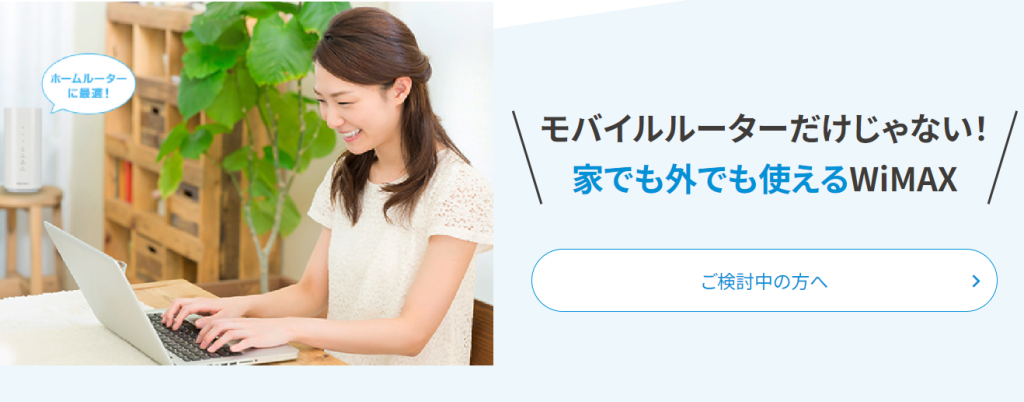
ソフトバンクエアーに不満を感じている方にとって、最も重要なのは「今よりも快適なネット環境を手に入れること」です。そこでおすすめなのが、工事不要で高速通信が可能な「UQ WiMAX」です。
ここでは、UQ WiMAXが選ばれる理由や特徴を紹介します。
工事不要ですぐに使える
UQ WiMAXは、届いたその日からすぐに利用できるモバイル回線対応のWi-Fiルーターです。
引っ越しや急なネット環境の変更にも対応できるため、設置に手間がかからずスムーズに使えるのが魅力です。
実質無制限のデータ通信
WiMAXのスタンダードモードでは、月間データ容量が実質無制限です。ただし、ネットワーク混雑回避のため、直近3日間でデータ使用量が多すぎると通信速度が一時的に制限される場合があります。
通信制限が緩いため、YouTubeの高画質動画の視聴やリモートワーク、オンラインゲームなどにも十分対応可能です。
高速5G通信とキャリアアグリゲーションに対応
最新のWiMAXルーターでは、5Gやキャリアアグリゲーションによって通信速度が向上しており、ソフトバンクエアーの通信速度に不満があるユーザーにも安心しておすすめできます。
キャリアアグリゲーションとは複数の周波数帯を束ねて通信速度を向上させる技術のことです。
| 特徴 | 内容 |
| 通信方式 | WiMAX 2+/5G対応 |
| データ容量 | 実質無制限(スタンダードモード) |
| 通信速度 | 高速通信・キャリアアグリゲーション対応 |
| 初期費用・工事費 | なし(工事不要)プロバイダーによっては事務手数料などの初期費用が発生する場合がありますが、UQ WiMAXは工事不要で利用できます。 |
| 活用シーン | 自宅用・外出先・一時的な利用(引っ越し・出張など)にも便利 |
UQ WiMAXは、ソフトバンクエアーに不満を感じている方にとって、最もバランスの取れた選択肢といえるでしょう。
次に、ソフトバンクエアーのエラー状況とその対処法を詳しく見ていきましょう。
\ 口座振替の手数料が無料! /
チャットでオペレーターに質問可能!
ソフトバンクエアーのエラー時の原因と対処法

ソフトバンクエアーが繋がらない場合、本体のランプの色や点灯状態を確認することで原因を特定しやすくなります。
ここでは、各ランプの状態に応じた原因とその対処法を詳しく解説します。初めての方でも理解しやすいように、専門用語の説明も交えながら進めていきます。
Statusランプ・Wi-Fiランプが緑点滅の場合の原因と対処法
StatusランプとWi-Fiランプが緑に点滅している場合、通信は可能だが不安定な状態であることを示しています。この状態では、通信速度が遅くなることがあります。
考えられる原因には以下があります。
- 電波干渉による通信品質の低下
- 複数機器の同時接続による負荷
- Airターミナル本体の一時的な不具合
対処法としては以下の方法が効果的です。
- 接続台数を減らす
- Airターミナルの再起動
- 設置場所を変更して電波干渉を回避
一時的な不具合であれば再起動で改善されるケースも多いため、まずは本体の電源を入れ直してみることをおすすめします。
Wi-Fiランプが消灯している場合の原因と対処法
Wi-Fiランプが完全に消えている場合は、Wi-Fi機能が停止している可能性があります。これは、Wi-Fi設定がオフになっていたり、本体にトラブルが起きているサインです。
対処法は以下の通りです。
- Airターミナル背面のWi-Fiスイッチを確認してオンにする
- 設定画面からWi-Fiの有効化を確認
- それでも改善しない場合は、初期化を検討
Wi-Fi機能が有効になっているにも関わらず接続できない場合は、機器自体の故障の可能性も視野に入れるべきです。
LTEランプが赤点滅の場合の原因と対処法
LTEランプの赤点滅は、モバイル通信ができていない状態を示します。この状態ではインターネット接続が完全に遮断されます。
考えられる主な原因
- 通信障害や基地局トラブル
- 圏外エリアにいる
- SIMカードの接触不良
以下のような対処法が有効です。
- Airターミナルの再起動
- SIMカードを一度抜いて再装着
- 別の場所に移動して通信可能なエリアに置く
それでも改善しない場合は、通信障害情報を確認し、復旧を待つ必要があります。
SIMランプが赤点灯・消灯の場合の原因と対処法
SIMランプが赤点灯または完全に消えている場合、SIMカードに問題がある状態です。
考えられる原因には次のようなものがあります。
- SIMカードの読み取りエラー
- 挿入向きのミス
- SIMの破損
対処法
- 本体の電源をオフにしてからSIMカードを抜き差し
- 正しい向きでしっかり挿入されているか確認
- 異常が続く場合はサポートセンターに連絡
SIMカードは非常に繊細な部品なので、取り扱いには注意が必要です。
Powerランプが赤点灯の場合の原因と対処法
Powerランプが赤点灯している場合、本体の電源トラブルやハードウェアの異常が疑われます。
このような状態になる原因は以下です。
- 過熱による安全装置の作動
- 内部エラーや故障
- 電源アダプターの不具合
対処法としては以下が挙げられます。
- 電源を抜いて10分ほど待機し、再度接続
- 他の電源コンセントで試す
- アダプターの異常があれば交換を検討
根本的な問題がハードにある場合は、修理や交換が必要です。
ソフトバンク公式の診断ツールが便利
トラブルシューティングに自信がない方は、ソフトバンク公式の診断ツールを活用するのが効果的です。
このツールでは以下のようなことができます。
- 現在の接続状況のチェック
- 各種ランプの状態の意味の確認
- 具体的な対処手順のガイド
利用方法も簡単で、ソフトバンクの公式サイトから「Airターミナル診断ツール」にアクセスするだけです。
初心者にもわかりやすいナビゲーションが付いているため、安心して使用できます。
\ 口座振替の手数料が無料! /
チャットでオペレーターに質問可能!
ソフトバンクエアーが繋がらない場合の対処法9つ

ソフトバンクエアーが繋がらない場合でも、簡単な対処で改善するケースは多くあります。
ここでは、初心者でも実行しやすい方法を中心に9つの対処法を紹介します。それぞれの方法には、具体的な手順や注意点も記載しているので、安心して試すことができます。
対処法① 本体の再起動
最も基本的な対処法として有効なのがAirターミナル本体の再起動です。これは一時的な通信不具合や設定のバグをリセットする効果があります。
再起動の手順
- 電源アダプターをコンセントから抜く
- 10秒以上待ってから再び接続する
- 再起動後、ランプの状態を確認する
一時的な不具合であれば、これだけで改善されることも多いため、まず最初に試してみるべき方法です。
対処法② 周波数帯を変更
ソフトバンクエアーでは2.4GHzと5GHzの2つの周波数帯が使えます。電波干渉が起きやすい環境では、周波数を変更することで接続が安定することがあります。
それぞれの特徴
| 周波数帯 | 特徴 |
| 2.4GHz | 障害物に強いが干渉が起きやすい |
| 5GHz | 通信速度が速いが壁に弱い |
設定変更はAirターミナルの管理画面から行えます。近隣の電子機器と干渉しやすい場合は5GHzへの変更がおすすめです。(壁や階層を挟んで利用する場合は2.4GHzが有利なこともあります。)
対処法③ SIMカードを挿し直す
通信が完全にできない状態が続く場合、SIMカードの接触不良が原因である可能性があります。そのため、SIMカードの抜き差しが有効です。
手順
- 本体の電源をオフにする
- SIMカードを取り出して端子を確認
- 正しい向きでしっかりと差し込み、再起動する
ホコリや指紋が原因で読み取りに失敗することもあるため、取り扱いには清潔な手で慎重に行ってください。
対処法④ 置き場所を変える
Wi-Fiの性能は置き場所に大きく左右されます。窓際や高い場所など、電波の通りが良い場所に設置することで通信環境が改善することがあります。
理想的な設置場所
- 壁や家具から離れた開放的な空間
- 電子レンジやコードレス電話の近くは避ける
- 床に直置きはNG、棚などに置く
電波干渉や遮蔽物を避けるだけでも、通信速度が大きく向上する可能性があります。
対処法⑤ 接続機器の再起動
ソフトバンクエアー側ではなく、スマートフォンやPCなどの接続機器側に問題がある場合もあります。そのため、Wi-Fiに接続する側の機器を再起動してみましょう。
再起動する理由
- IPアドレスの再取得
- ソフト的なエラーのリセット
- キャッシュや不具合の除去
「他の端末では繋がるけど、1台だけ接続できない」といった状況なら、特に効果的な方法です。
対処法⑥ SSIDやパスワードを確認
Wi-Fiの接続がうまくいかないときは、SSID(ネットワーク名)やパスワードの入力ミスが原因になっていることがあります。
確認ポイント
- SSIDが本体に表示されているものと一致しているか
- パスワードの大文字・小文字や記号に誤りがないか
「近所のWi-Fiに誤って繋いでいた」なんてこともあり得るため、基本的な部分を確認するのはとても大切です。
対処法⑦ 有線接続
Wi-Fiの接続が不安定なときは、LANケーブルで直接接続することで通信が安定する場合があります。
有線接続のメリット
- 電波干渉の影響を受けにくい
- 通信速度が安定する
- セキュリティも強化される
デスクトップPCやテレワークの用途では、特に有線接続が適しています。
対処法⑧ 登録住所と支払状況を確認
ソフトバンクエアーは登録された住所での使用が前提となっているため、住所変更をした場合に未登録だと利用停止となる可能性があります。
また、支払いの延滞でも通信が止められることがあるため、契約内容を一度見直してみましょう。
確認手順
- マイソフトバンクにログイン
- 登録住所・支払履歴をチェック
意外と見落とされがちなポイントですが、接続不良の原因になることもあるため確認は必須です。
対処法⑨ ソフトバンクエアーの初期化
どうしても解決できない場合は、Airターミナルを初期化することで改善する可能性があります。
初期化の注意点
- 全設定がリセットされる(SSID・パスワードなど)
- 初期化後は再設定が必要
ソフトバンクエアーのリセット手順
- Airターミナル2 / 3 / 4 NEXT / 5:本体底面にある「RESET」ボタンを押します
- 初代Airターミナル:背面にある「リセット」ボタンを5秒以上押し続けます
こちらは最終手段として活用してください。
\ 口座振替の手数料が無料! /
チャットでオペレーターに質問可能!
対処が難しいケース

ソフトバンクエアーが繋がらない問題には、ユーザー側で対応できる範囲を超えた根本的な原因が存在することもあります。
ここでは、どれだけ対処しても改善しづらい代表的なケースを紹介し、それぞれの理由と取るべき行動を解説します。
ケース① エリア外
ソフトバンクエアーは、提供エリア内での使用が前提となっています。もし利用場所がサービス提供外のエリアであれば、いくら設定を見直しても通信は安定しません。
確認方法
- ソフトバンクの公式ページから「提供エリア検索」を利用
- 利用住所を入力して対応エリアか確認
特に、山間部や郊外、新興住宅地ではエリア外となることもあるため注意が必要です。エリア外で利用している場合、機器の返却や乗り換えも検討すべき状況です。
ケース② 天候の影響
ソフトバンクエアーはモバイル通信を使っているため、雨・雷・強風などの悪天候によって通信品質が一時的に低下する場合があります。
具体的な影響
- 電波が乱れやすくなる
- 通信速度が不安定になる
- 一時的に繋がらなくなることもある
天候による影響はユーザー側でコントロールできない問題です。悪天候の際に通信不良が頻発するようであれば、光回線など天候の影響を受けにくい通信方式への切り替えも検討すべきです。
ケース③ 通信障害
ソフトバンク側で起きる大規模な通信障害も、ユーザーでは対処できません。突然インターネットが切断されたり、複数のランプが異常点灯する場合は、障害の可能性を疑いましょう。
確認方法
- ソフトバンク公式の障害情報ページをチェック
- SNS(X・旧Twitter)で他ユーザーの報告を見る
通信障害時は復旧を待つしかないのが実情です。頻発する場合は、より安定した通信手段への移行も視野に入れるべきです。
\ 口座振替の手数料が無料! /
チャットでオペレーターに質問可能!
ソフトバンクエアーからの乗り換えにおすすめホームルーター

ソフトバンクエアーが繋がらない、遅いなどの不満が解消されない場合は、乗り換えを検討するのが最も現実的な対策です。
ここでは、工事不要で通信速度も安定している人気のホームルーターを厳選してご紹介します。特に「UQ WiMAX」系のルーターは、5G対応で通信の安定性と速度の両方を重視する方に最適です。
UQ WiMAX
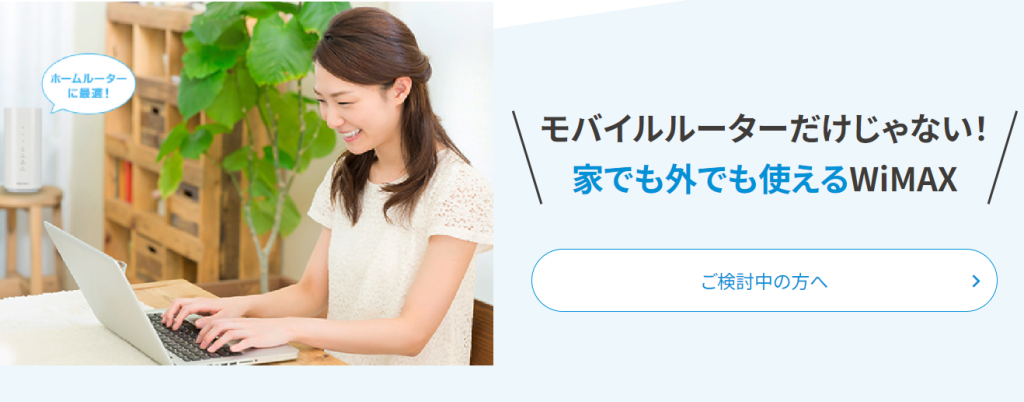
UQ WiMAXは、通信速度・安定性・月額料金のバランスが非常に優れたホームルーターです。ソフトバンクエアーに比べて、速度の安定感があり、夜間の混雑時でも快適に利用できるのが特長です。
おすすめポイント
- 契約期間の縛りなし! 短期利用やお試しにも最適
- サポートが充実! 全国のUQスポットや年中無休の電話サポートで安心
- 無料お試し可能!「Try WiMAX」で事前に通信環境を確認できる
UQ WiMAXは、契約期間のしばりがなく、解約しても違約金がかからないため、柔軟に利用できるのが大きな魅力です。
全国に展開している「UQスポット」では、端末の購入はもちろん、アフターサービスも対面で対応してもらえます。また、年中無休のコールセンターでも丁寧なサポートが受けられるため、Wi-Fiの知識が少ない方でも安心です。
さらに、15日間無料で利用できる「Try WiMAX」を使えば、契約前に自宅や職場などの通信環境をしっかり確認できます。サポート重視・お試し重視の方にとって、非常に使いやすいサービスです。
UQ WiMAXの基本情報
| 項目 | 内容 |
| データ容量 | 無制限 |
| 月額料金 | 4,950円(翌月以降:4,818円) |
| 初月料金 | 4,950円(※日割りなし) |
| スマホ割引 | 自宅セット割で月額1,100円引き |
| 端末代金 | 一括:27,720円 / 分割:770円×36回 |
| 事務手数料 | 3,300円 |
| キャッシュバック | なし |
| 違約金 | なし |
| 支払い方法 | クレジットカード、口座振替 |
| 契約期間 | なし |
| 5G対応 | 対応済み |
\ 口座振替の手数料が無料! /
チャットでオペレーターに質問可能!
Broad WiMAX

Broad WiMAXは、月額料金の安さが特徴のプロバイダーです。
特徴
- キャッシュバックキャンペーンが実施されている場合がある
- 契約期間の縛りがなく、解約時の違約金が発生しないプランが選べる
- 実質月額が安い
Broad WiMAXは、比較的リーズナブルな料金設定と、期間限定のキャンペーンが特徴のWiMAXプロバイダです。契約期間の縛りがないプランも用意されており、解約の自由度を重視する人に向いています。
ただし、キャンペーンの内容や適用条件は時期によって異なり、キャッシュバックを受け取るには手続きが必要なケースもあるため、事前に内容をよく確認する必要があります。
スマホとのセット割引があるものの、対象となるのはauやUQモバイルユーザーに限られます。即日発送に対応している点は利便性がありますが、通信環境や速度については契約前にしっかり確認しておくのが安心です。
Broad WiMAXの基本情報
| プラン名 | スタンダードプラン | スタンダードプラン (学割・引っ越しキャンペーン) | 期間なしプラン |
|---|---|---|---|
| 端末タイプ | ホームルーター、ポケット型WiFi | ||
| 回線サービス | au、WiMAX | ||
| 月額料金 | 初月:990円、1~36か月目:3,773円/月、37ヶ月目~:4,950円/月、(「スタンダード初月割」「スタンダード割」適用の場合) | 初月:0円、1~6か月目:3,223円/月、7ヶ月目以降:3,773円/月 37ヶ月目~:4,950円/月、(「学割・引っ越しキャンペーン」適用の場合) | 初月:990円、1~36か月目:4,378円/月、37ヶ月目~:4,950円/月、(「期間なし初月割」「期間なし割」適用の場合) |
| 実質月額料金 | 3,213円/月(24か月利用の場合) | 3,034円/月(24か月利用の場合) | 3,988円/月(36か月利用の場合) |
| 端末代金 | 35,640円(一括払いの場合はキャンペーンで31,680円) | ||
| 契約期間 | 2年 | 2年 | なし |
| 月間データ容量 | 無制限※1 | ||
| 最大通信速度※2 | ホームルーター:4.2Gbps(下り)、ポケット型WiFi:3.9Gbps(下り) | ||
| スマホセット割 | au、UQ mobile | ||
| 未成年の対応 | 18歳以上の方が契約可能です。18歳未満の場合は親権者名義で契約してください。 | ||
※1 一定期間内に大量のデータ通信のご利用があった場合、混雑する時間帯の通信速度を制限する場合があります。
※2ベストエフォート型サービスです。実際の通信速度は、お客さまのご利用環境、回線の状況などにより変化します。

■WEB割キャンペーン
内容:初期費用20,743円が、Web購入&クレカ払い&オプション加入で0円
開催期間:終了日未定
■乗換えキャンペーン
内容:乗り換え時の違約金最大40,000円還元
開催期間:終了日未定
■WiFiストア経由で事務手数料無料
内容:WiFiストア経由の申し込みで事務手数料無料
開催期間:終了日未定
■2台目キャンペーン
内容:2台同時申し込みで5,000円キャッシュバック
開催期間:終了日未定
■スタンダード初月割/期間なし初月割
内容:初月の月額利用料割引
開催期間:終了日未定
■スタンダード割/期間なし割
内容:1~36ヶ月の月額利用料割引
開催期間:終了日未定
■学割or引っ越しキャンペーン(スタンダードプランのみ)
内容:学生または引っ越しで月額利用料が初月無料、1~6カ月550円割引
開催期間:終了日未定
■端末一括払いで端末割引&キャッシュバック
内容:端末一括購入で31,680円&6か月利用で3,000円キャッシュバック
開催期間:終了日未定
\ さらにWiFiストア限定 /
事務手数料3,300円が無料に!
BIGLOBE WiMAX +5G

BIGLOBE WiMAX +5Gは、KDDIグループのBIGLOBEが提供する5G対応のWiMAXサービスです。WiMAX 2+から進化した5Gプランにより、より高速かつ安定した通信が可能となっています。
特徴
- 口座振替に対応しており、クレジットカードを持っていない方でも契約可能
- 契約期間の縛りがないプランを選べば、解約時に違約金が発生しない
- データ容量無制限・5G回線対応で高速通信を幅広く利用可能
- 月額料金は固定制で、コスト管理がしやすい
契約期間の縛りがないプランを選択すれば、違約金なしで解約できるのが大きな特徴で、短期利用やお試しにも向いています。また、WiMAXプロバイダの中では珍しく、口座振替での支払いにも対応しており、支払い方法の選択肢が広い点も利用者にとってのメリットです。
一方で、初月にかかる初期費用(申込手数料・契約移行手数料)や端末代金がやや高めに設定されている点には注意が必要です。最低利用期間の有無はプランや契約時期によって異なるため、契約前に詳細を確認することをおすすめします。
BIGLOBE WiMAX +5Gの基本情報
| 項目 | 内容 |
| データ容量 | 無制限(プラスエリアモード含む) |
| 月額料金 | 4,708円 |
| 初月料金 | 6,600円(申込手数料:3,300円+契約移行手数料:3,300円) |
| スマホ割引 | au・UQモバイルの利用で月額550円~2,200円の割引プラスエリアモード利用料(1,100円)が無料 |
| 端末代金 | 27,720円(24回分割払い対応) |
| 事務手数料 | 通常3,300円(キャンペーンで無料になる場合あり) |
| キャッシュバック | 最大11,500円(条件あり。対象プラン・端末・クーポン利用が必要) |
| 違約金 | なし(※プランにより最低利用期間が設定されている場合あり) |
| 支払い方法 | クレジットカード、口座振替 |
| 契約期間 | プランや契約時期によって異なる(詳細は公式FAQ参照) |
| 5G対応 | 対応(WiMAX +5G対応機種に限る) |
\ 解約違約金なし!契約期間の縛りなし! /
翌月11,500円キャッシュバック実施中!
GMOとくとくBB WiMAX

GMOとくとくBBは、キャッシュバック金額の大きさで知られるWiMAXプロバイダーです。とにかくお得に使い始めたい方におすすめです。
特徴
- 月額料金は1か月目以降4,807円で、比較的標準的な料金設定
- 契約期間の縛りがなく、違約金なしで解約も柔軟に対応可能
- キャッシュバック特典が豊富で、他社からの乗り換えにも対応
- 端末代金は実質無料(36回分割+端末購入サポート適用時)
GMOとくとくBB WiMAX +5Gは、シンプルな料金体系と複数のキャッシュバックキャンペーンが特徴のWiMAXプロバイダです。契約期間の縛りがなく、解約時の違約金も発生しないため、利用期間に縛られたくない方に向いています。
端末は、モバイルタイプの「Speed Wi-Fi 5G X12」と、据え置き型の「HOME 5G L13」から選択可能。端末代は通常27,720円ですが、36回の分割支払い&端末購入サポートの適用で実質無料になります。
また、23,000円の現金キャッシュバックや、他社からの乗り換えによる違約金最大40,000円相当の補助もあります。ただし、キャッシュバックの受け取りには申請手続きが必要で、受け取りまでに一定の期間がかかるため注意が必要です。
支払い方法はクレジットカード限定で、口座振替には対応していません。また、プラスエリアモードを利用する月には追加料金が発生し、通信制限もあるため、利用条件は事前に確認しておくと安心です。
GMOとくとくBB WiMAX +5Gの基本情報
| 項目 | 内容 |
| データ容量 | 無制限(※混雑時・大量通信時に速度制限あり) |
| 月額料金 | 端末発送月:1,375円(日割)1か月目以降:4,807円 |
| 初期費用 | 事務手数料:3,300円 |
| スマホ割引 | auスマートバリュー、自宅セット割(インターネットコース)対応 |
| 端末代金 | 一括:27,720円 または 770円×36回(端末購入サポートにより実質無料) |
| キャッシュバック | ・現金23,000円・他社違約金補助 最大40,000円・オプション申込で2,000円 |
| 違約金 | なし |
| 支払い方法 | クレジットカードのみ |
| 契約期間 | 縛りなし |
| 5G対応 | 対応 |
| 端末の種類 | Speed Wi-Fi 5G X12(モバイル型)Speed Wi-Fi HOME 5G L13(据え置き型) |
| その他注意点 | プラスエリアモードは月額1,100円/30GB超で速度制限(最大128kbps) |
\ 公式サイト限定 /
最大56,000円キャッシュバック実施中!
カシモWiMAX
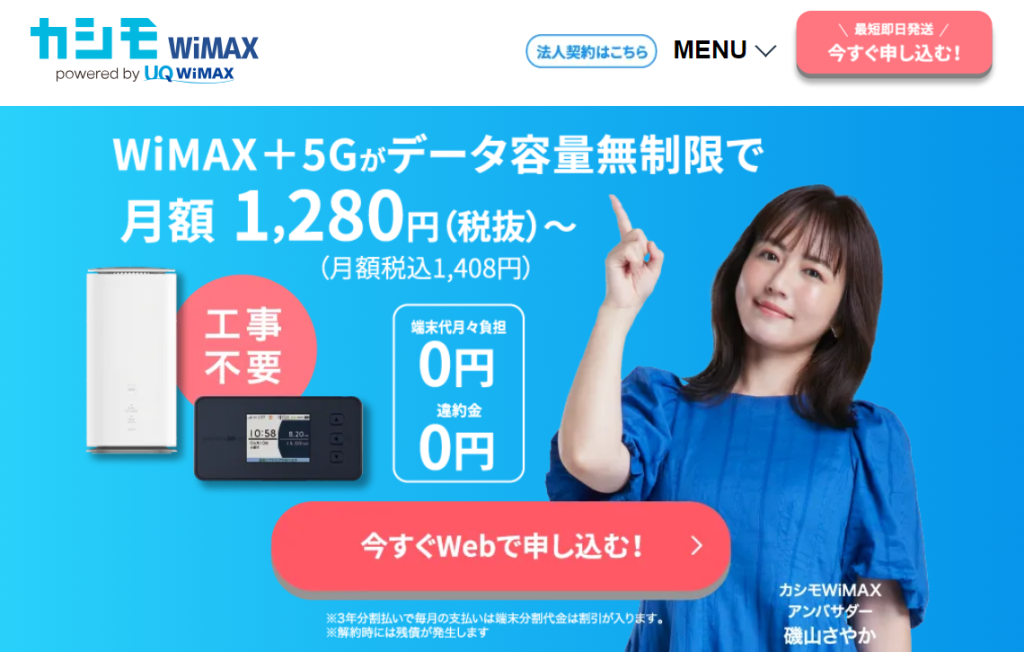
カシモWiMAXは、シンプルな料金体系と定額制のプランが特徴のWiMAXサービスです。
特徴
- 5G通信に対応し、高速で安定したネット環境が利用可能
- 月額料金は固定制で、料金プランがシンプル
- 端末代金は条件付きで実質無料に
初月は1,408円で始められ、翌月以降も月額4,818円に固定されているため、月々の費用が把握しやすい点が利用者から評価されています。
また、5G回線に対応しており、通信速度や安定性を求める方にも対応可能。動画視聴やリモートワークなど日常的な利用においても快適に使えるスペックです。
端末代金は通常27,720円ですが、36回の分割払い+割引サポートの適用で実質無料となる仕組みです。ただし、条件があるため、契約前に詳細を確認することが推奨されます。
キャッシュバックはないものの、違約金や契約期間の縛りもなく、比較的柔軟に使える点が魅力ですが、支払い方法はクレジットカードのみに対応しており、口座振替には非対応です。
カシモWiMAXの基本情報
| 項目 | 内容 |
| データ容量 | 実質無制限(※一定条件下で速度制限がかかる場合あり) |
| 月額料金 | 初月:1,408円2か月目以降:4,818円(定額) |
| スマホ割引 | 最大1,100円(au・UQモバイル利用時) |
| 端末代金 | 27,720円(36回分割+サポート適用で実質0円) |
| 事務手数料 | 3,300円(税込) |
| キャッシュバック | なし |
| 違約金 | なし |
| 支払い方法 | クレジットカードのみ |
| 契約期間 | なし |
| 5G対応 | 対応済み |
\ 端末代27,720円が実質0円 /
端末代金を月々の分割払いにした場合
Vision WiMAX
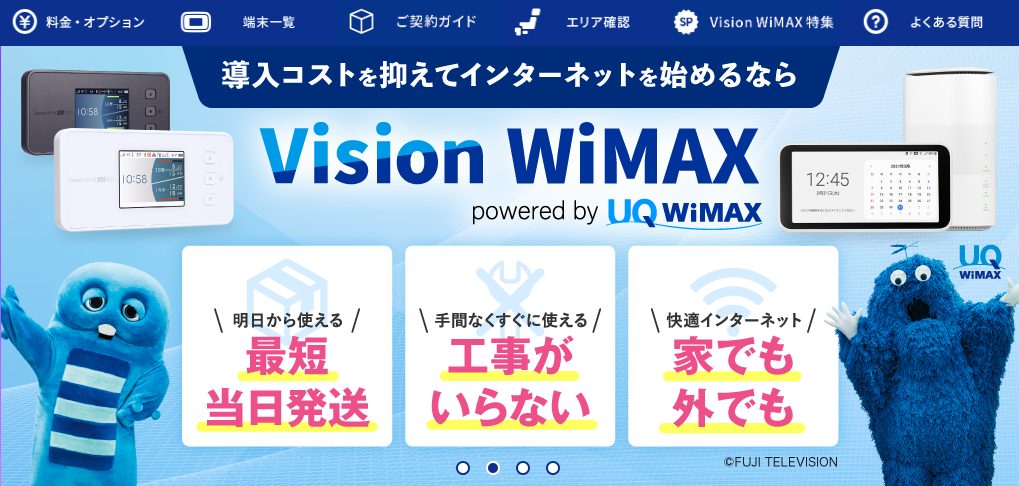
Vision WiMAXは、Speed Wi-Fi 5G X11端末を使用した5G通信対応プランを提供するWiMAXサービスの一つです。
特徴
- 月額料金は比較的安めの4,310円(実質)でコストを抑えたい人に向いている
- 契約期間の縛りがなく、解約時の違約金なしで柔軟に利用可能
- 月間データ容量は無制限で、5G高速通信にも対応
契約期間の縛りがなく、月間データ容量にも上限がないため、ライトユーザーからヘビーユーザーまで幅広いニーズに対応しています。
月額料金は、初月に高額な費用(24,750円)が発生するものの、1ヶ月目以降は割引が適用されて2〜36ヶ月目は月額4,048円、37ヶ月目以降は4,532円となっています。全体としての実質月額は4,310円に抑えられています。
さらに、5,000円のキャッシュバックや**端末一括払いでの割引(3,300円)**も用意されています。ただし、キャンペーンの適用には申請や条件があるため、事前の確認が必要です。
支払い方法はクレジットカードのみで、口座振替には対応していません。利用回線はUQ WiMAXをベースにしており、通信速度は最大2.7Gbpsと高速ですが、一定期間内に大量通信があった場合は速度制限の可能性があります。
Vision WiMAX +5Gの基本情報
| 項目 | 内容 |
| データ容量 | 無制限(※大量通信時は速度制限の可能性あり) |
| 月額料金 | 初月:24,750円1ヶ月目:1,340円2~36ヶ月目:4,048円37ヶ月目以降:4,532円 |
| 実質月額 | 約4,310円(キャンペーン・割引適用時の平均) |
| スマホ割引 | 記載なし |
| 端末代金 | 別途必要(Speed Wi-Fi 5G X11)一括払いで3,300円割引 |
| 事務手数料 | 3,300円(税込) |
| キャッシュバック | 5,000円(WEB申込み限定) |
| 違約金 | なし |
| 支払い方法 | クレジットカードのみ |
| 契約期間 | なし(縛りなし) |
| 5G対応 | 対応済み |
| 通信速度 | 下り最大2.7Gbps(公式発表値) |
| 端末の種類 | Speed Wi-Fi 5G X11(モバイルルーター) |
| 回線 | UQ WiMAX |
\ 最短当日の発送! /
家でも外でも使える工事のいらないWiFi!
まとめ

ソフトバンクエアーが繋がらない原因には、本体のランプ異常、SIMカードの不具合、周波数帯の干渉、設置環境の問題など多岐にわたる要素があります。記事では、各ランプの意味や正しい確認方法、初心者でもできる9つの具体的な対処法、そしてユーザー側では対処が難しいケースについても詳しく解説しました。
中でも最も重要なポイントは、自分で改善できる範囲を見極め、それでも改善しない場合は早めに乗り換えを検討することです。通信の不具合に悩まされ続けるよりも、快適なネット環境を手に入れることが結果的にストレスの軽減と生活の質の向上につながります。
特に、工事不要で5Gに対応し、通信も安定している「UQ WiMAX」は、ソフトバンクエアーに不満を持っている方にとって最有力の選択肢です。乗り換えによって、テレワークや動画視聴も快適に行えるようになるでしょう。
\ 口座振替の手数料が無料! /
チャットでオペレーターに質問可能!











